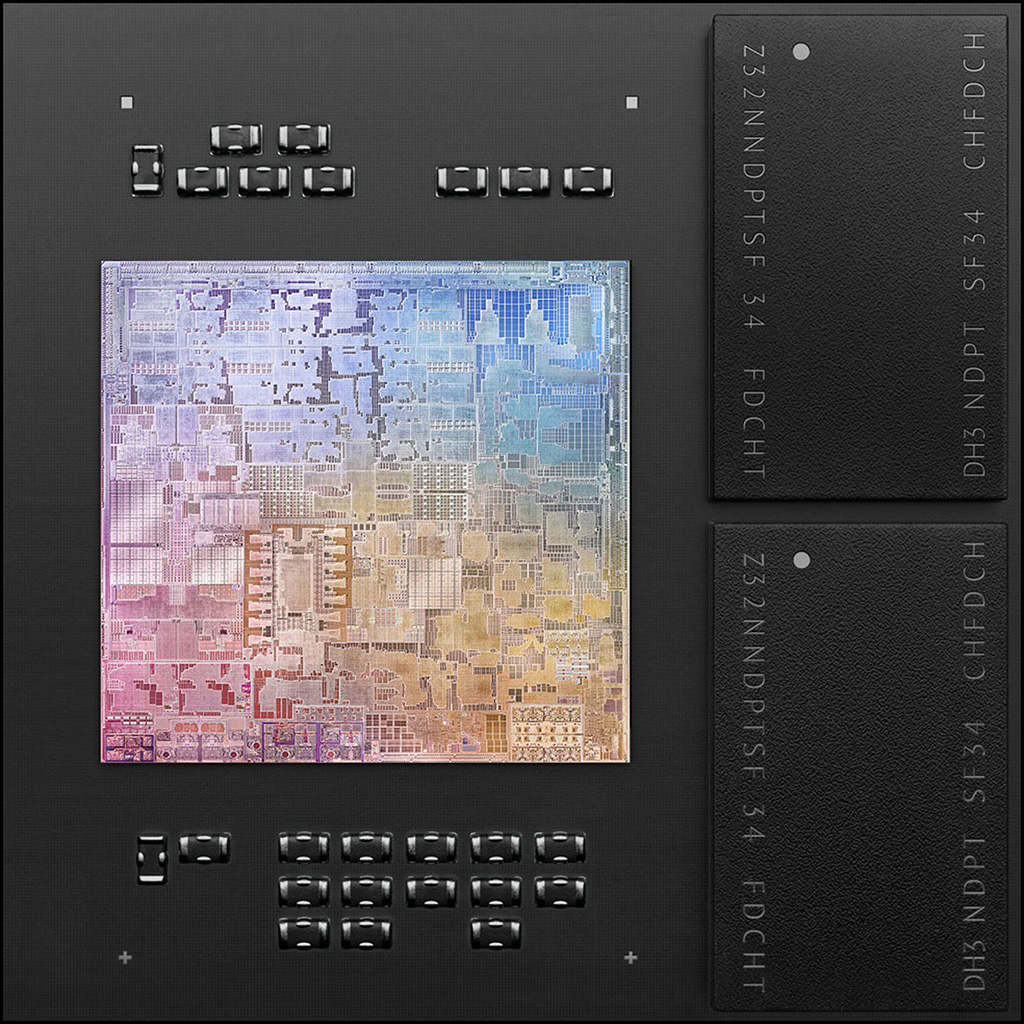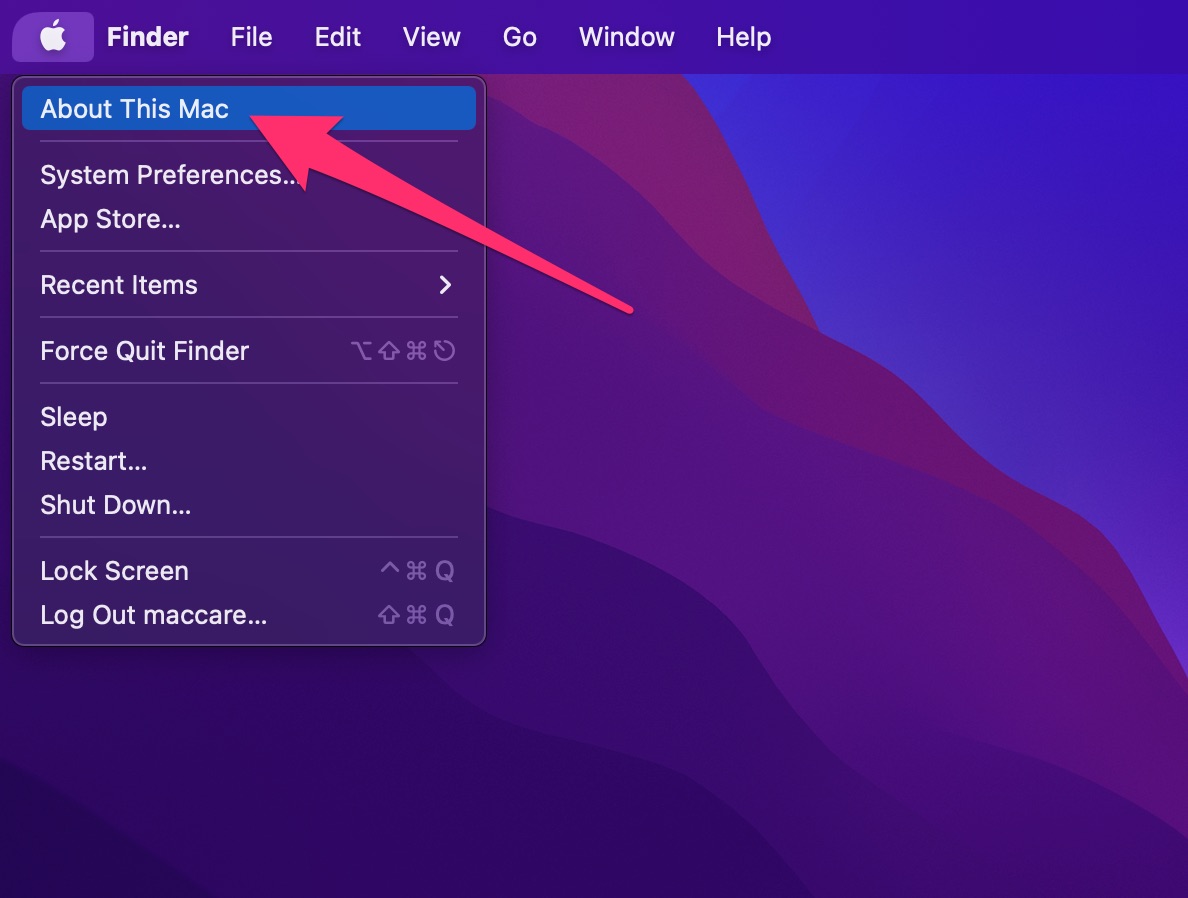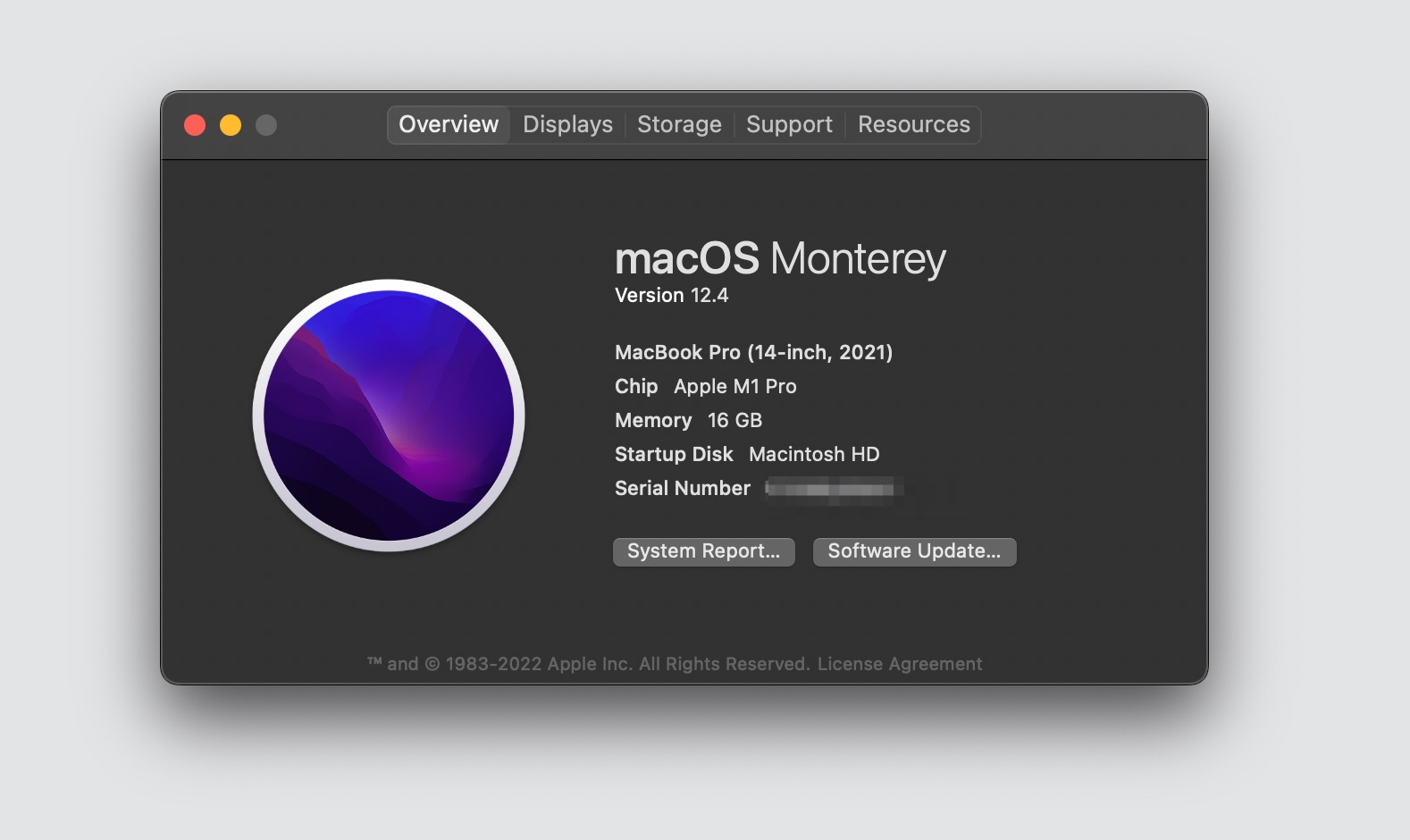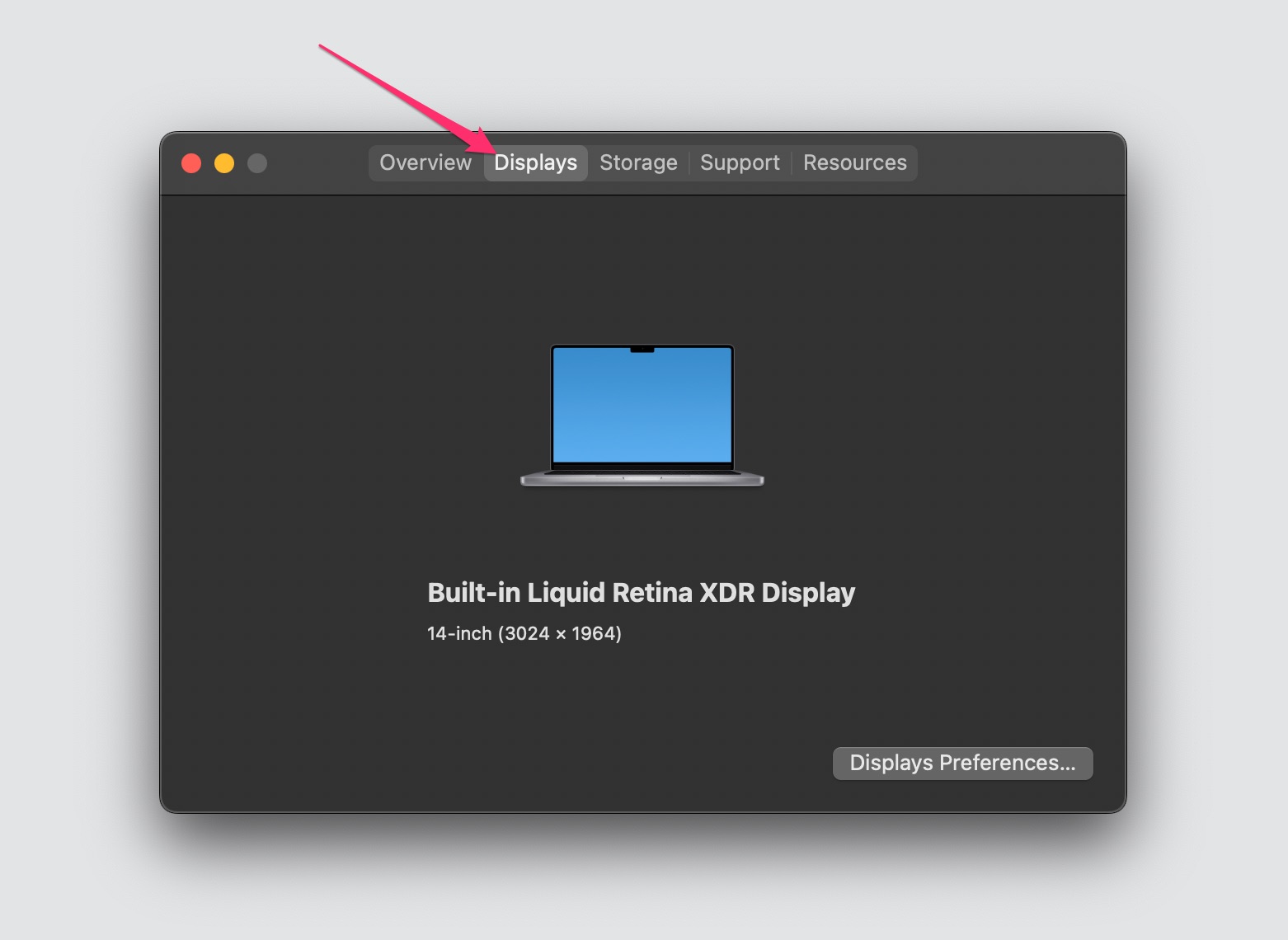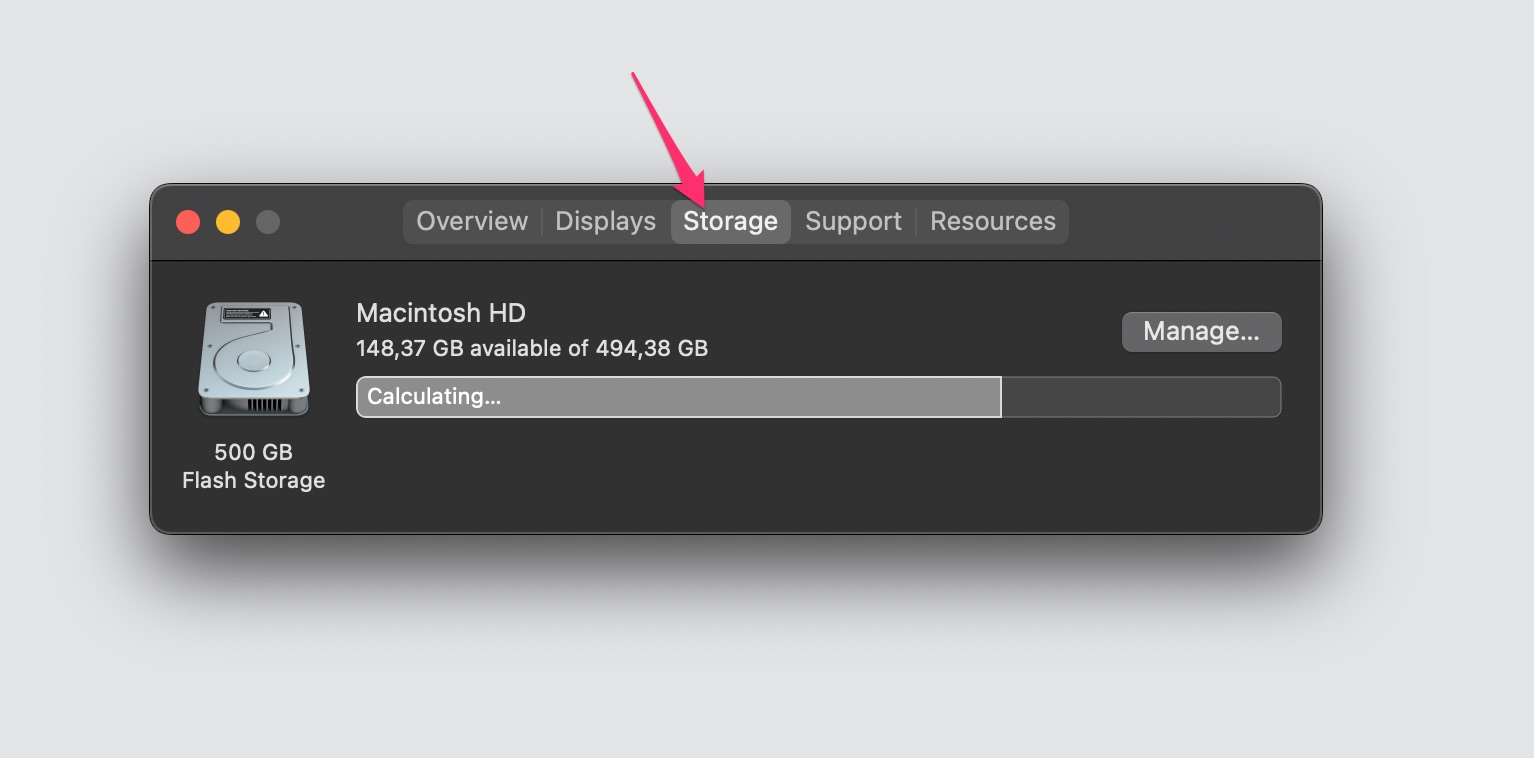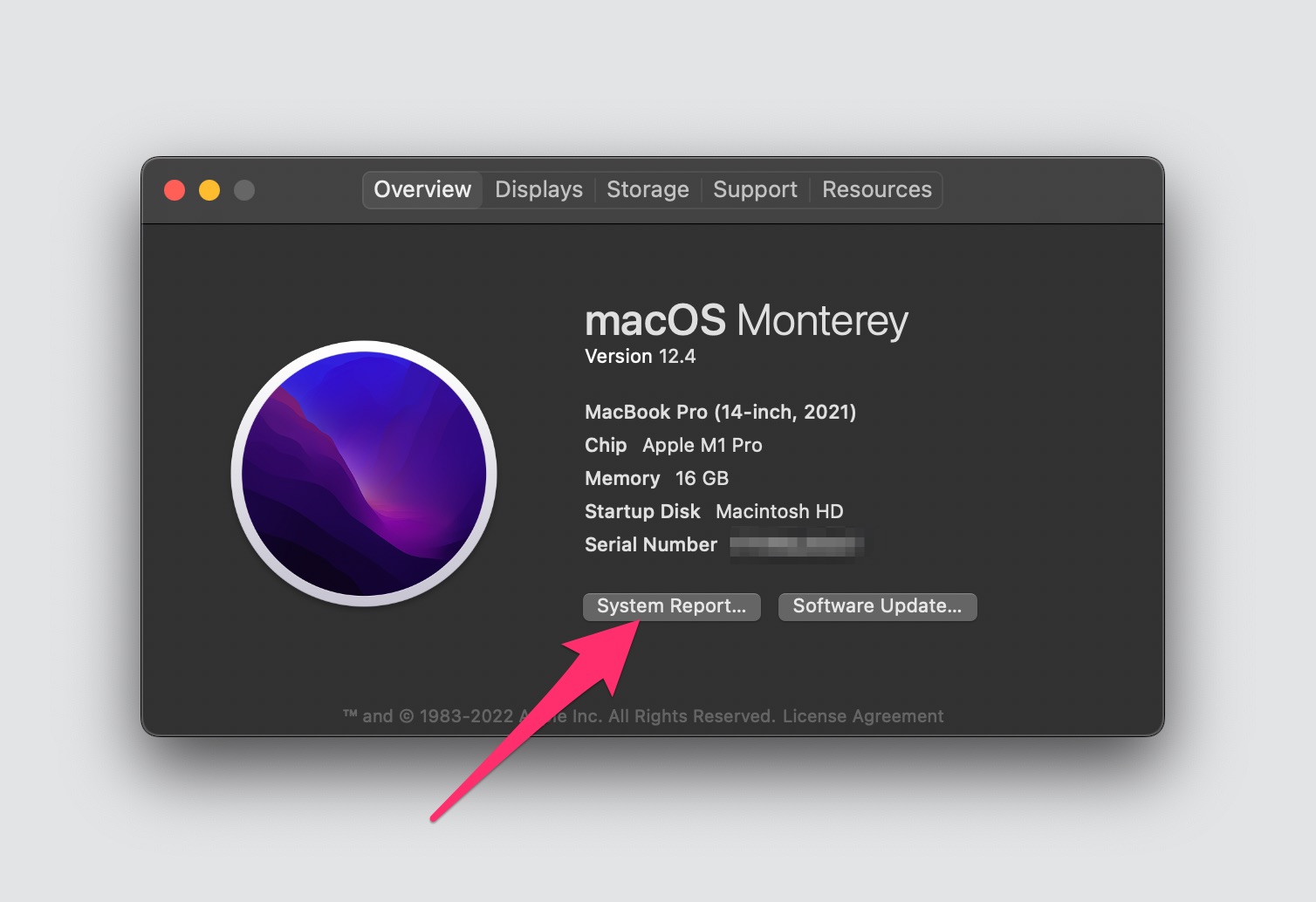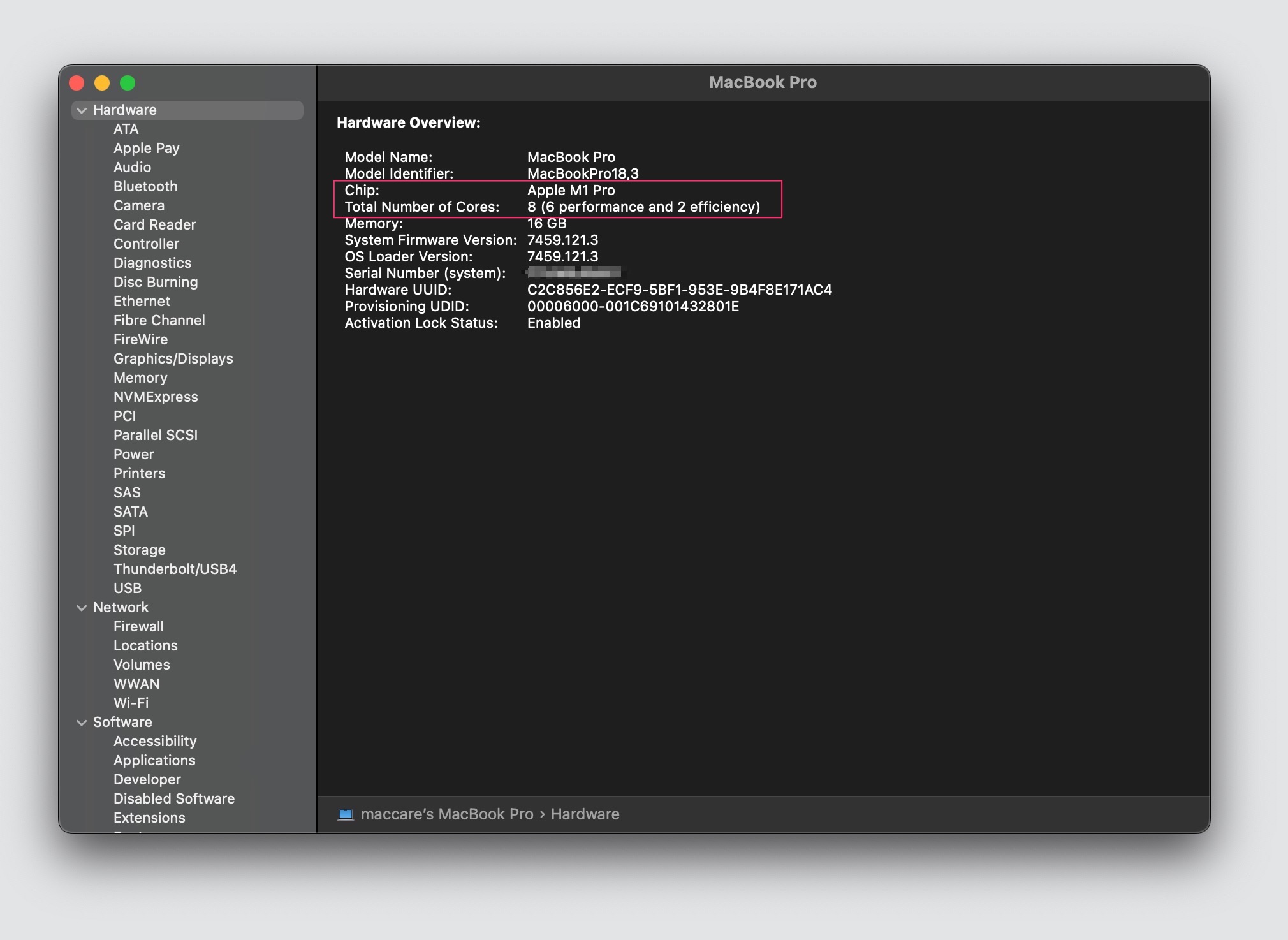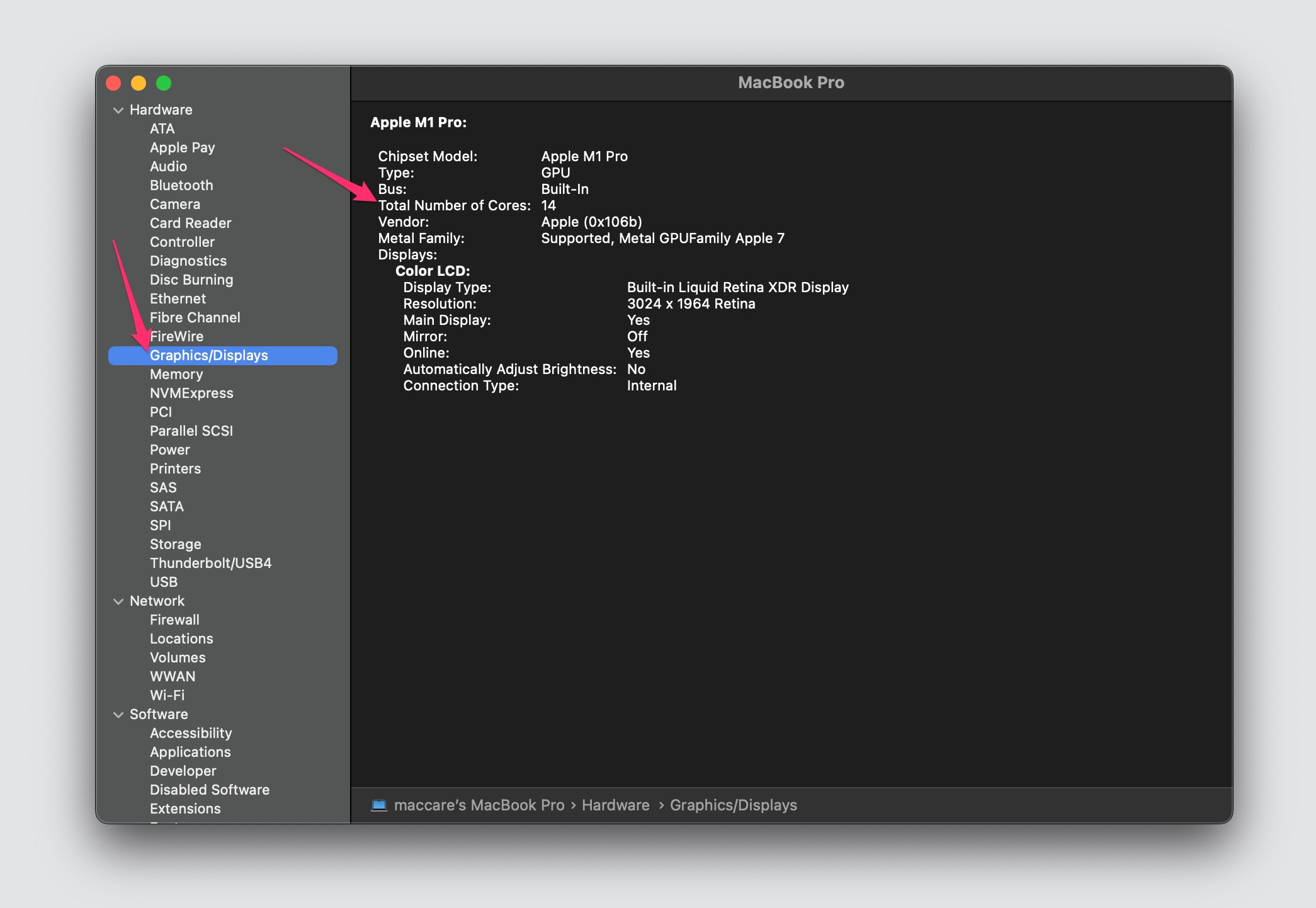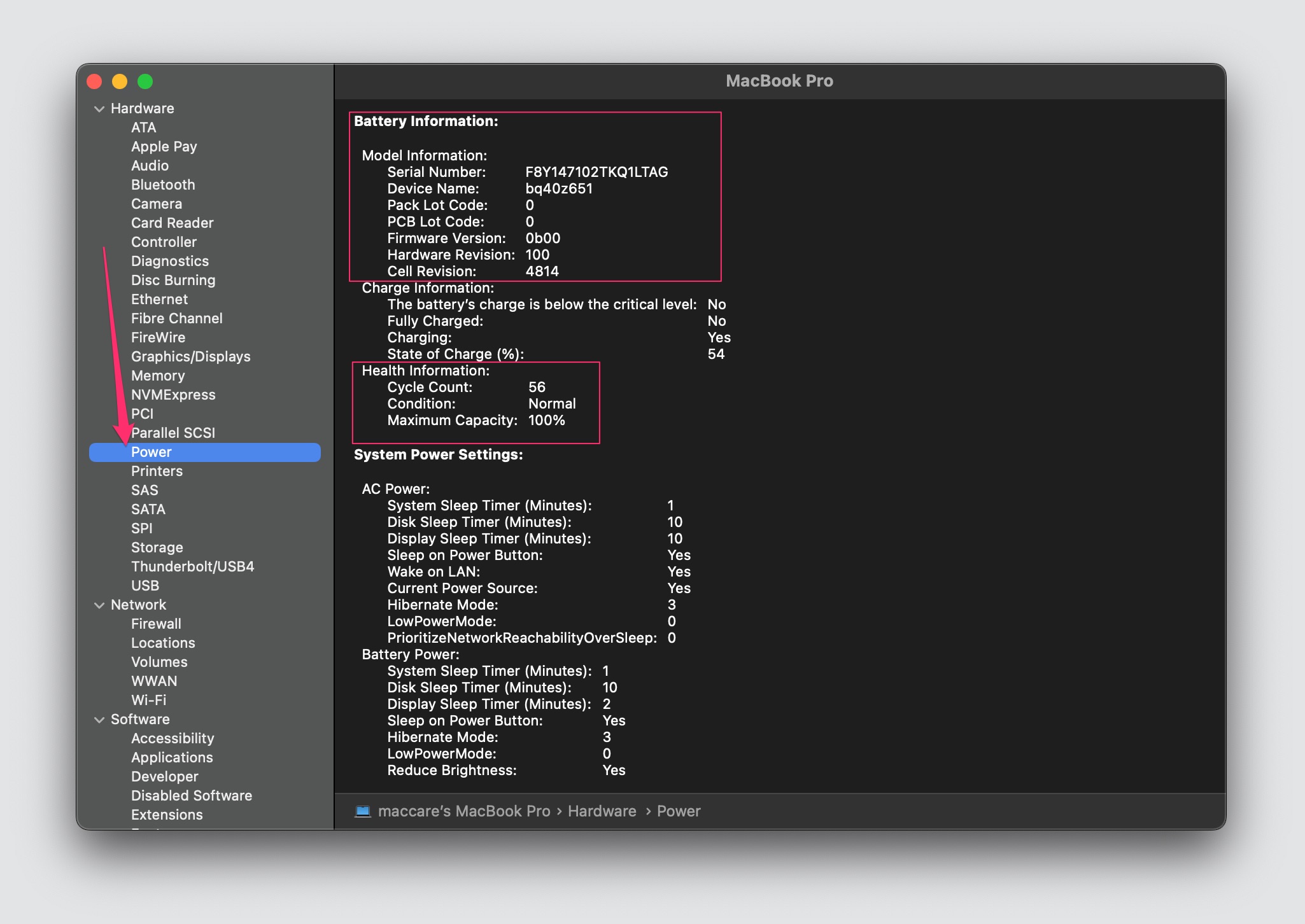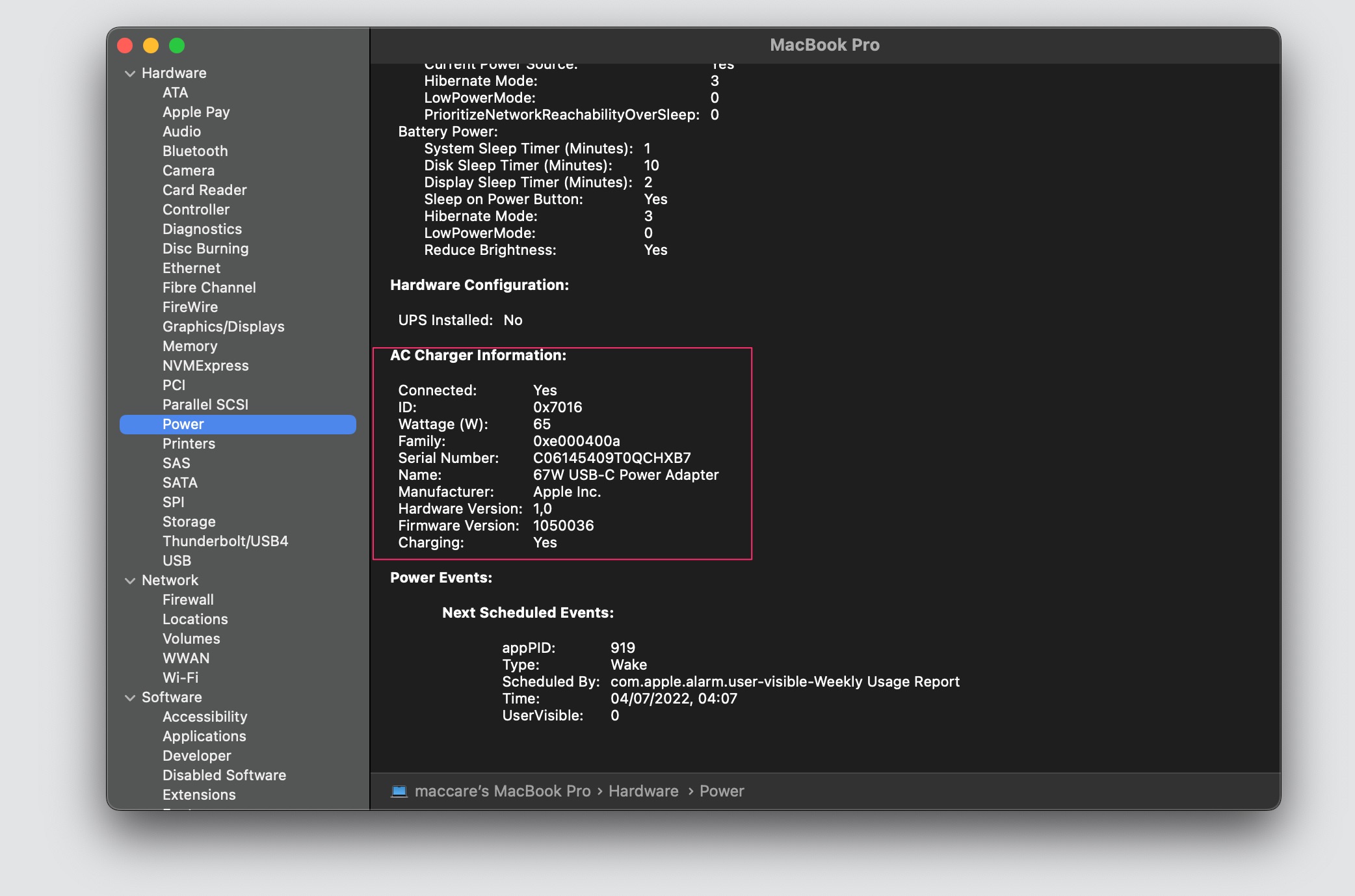Kiểm tra cầu hình macbook m1 ngay khi mua máy Macbook M1/M2 mới hoặc cũ ngoài thông tin, cấu hình máy được Apple in trên hộp macbook, bạn có thể kiểm tra cấu hình macbook M1 ngay trên máy với vài bước thao tác đơn giản dưới đây.
Kiểm tra thông tin macbook M1 chạy chip M1, M1 Pro hay M1 Pro Max,… Máy macbook m1 có bao nhiêu nhân CPU, GPU,…
Để xem thông tin máy Mac trước tiên bạn vào About This Mac
Ở tab Overview ta sẽ xem được những thông tin cơ bản của máy: tên máy, Chip, Ram, Số Serial của máy.
Bạn muốn xem độ phân giải màn hình, bạn có thể chọn tiếp qua tab Displays hoặc có thể xem dung lượng ổ cứng đã dùng hết bao nhiêu GB tại tab Storage.
Nếu muốn xem chi tiết hơn về phần cứng của máy, chọn vào System Report… chúng ta sẽ xem được nhiều thông tin hơn.
Ở mục Hardware Overview sẽ có các thông tin chi tiết về chip của máy. Trên hình là máy sử dụng chip Apple M1 Pro với 8 nhân CPU.
Để xem thông tin GPU Macbook m1, bạn chọn vào mục Graphics/Displays. Ở trên hình máy có 14 nhân GPU.
Xem thông tin về Pin macbook m1
Muốn kiểm tra thông tin về pin macbook, bạn chọn vào mục Power. Tại đây sẽ có rất nhiều thông tin về pin như số serial, số lần sạc Cycle Count, dung lượng pin còn lại, tình trạng về pin,…
Nếu có gắn sạc, bạn có thể xem thông tin củ sạc ở phần AC Charger Information và rất nhiều thông tin phần cứng macbook m1 bạn có thể xem và tìm hiểu nhiều hơn ở phần này. Trên đây là các bước cơ bản để kiểm tra cấu hình macbook m1 dành cho người mới.